网卡驱动不正常上不了网怎么修复 上不了网了网卡驱动不正常修复方案
更新时间:2023-09-12 16:22:53作者:runxin
我们在日常使用电脑上网的过程中,网卡驱动是保证系统正常连接网络的重要依据之一,然而很多用户在电脑能够正常连接网络上网的情况下,却发现了系统中安装的网卡驱动程序不正常了,对此网卡驱动不正常上不了网怎么修复呢?这里小编就给大家带来上不了网了网卡驱动不正常修复方案。
具体方法:
方法一:
1、首先右键点击任务栏中的“开始菜单”。

2、在右键菜单中打开“设备管理器”。

3、展开“网络适配器”选择“更新驱动程序”。
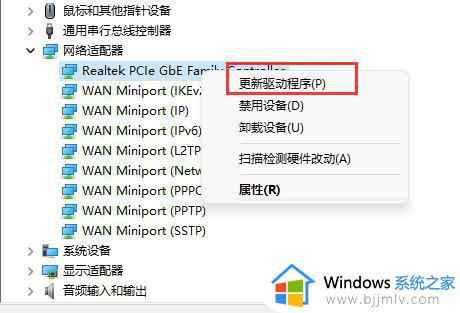
4、在其中点击“自动搜索驱动程序”,更新完成后就能正常上网了。
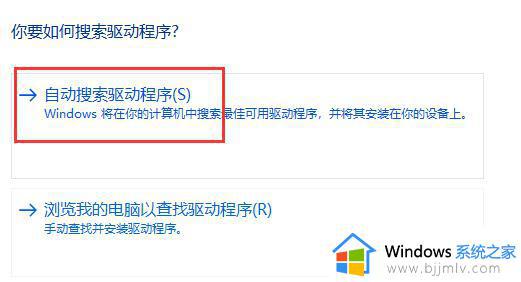
方法二:
1、使用第三方驱动软件也可以为你修复驱动。
2、不过因为不能上网,所以大家需要使用离线版的驱动软件。
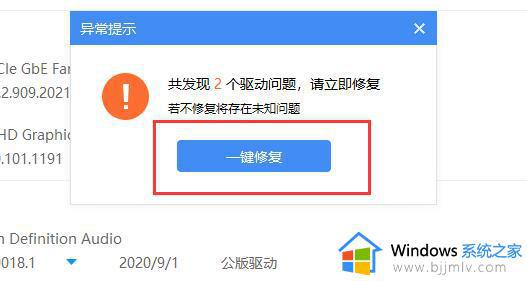
方法三:
1、现在的很多系统都带有自动修复功能。
2、所以你也可以尝试通过重启电脑的方法看看能否自动修复。
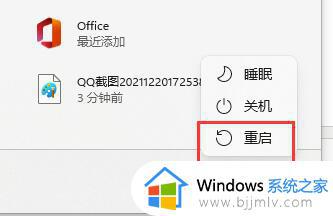
方法四:
最后就是你的系统不兼容这个驱动导致的问题,可以换个拥有全部驱动的系统来操作。
上述就是小编告诉大家的上不了网了网卡驱动不正常修复方案全部内容了,有遇到相同问题的用户可参考本文中介绍的步骤来进行修复,希望能够对大家有所帮助。
网卡驱动不正常上不了网怎么修复 上不了网了网卡驱动不正常修复方案相关教程
- 网卡驱动程序不正常上不了网怎么回事 网卡驱动不正常导致无法上网如何修复
- 电脑网络驱动坏了怎样修复?电脑网络驱动异常修复方案
- 无线网卡驱动异常怎么修复 网卡驱动异常连不上网如何处理
- 网卡驱动程序不正常怎么办 电脑网卡驱动程序不正常如何解决
- window连接wifi上不了网怎么办 window连上wifi但是上不了网如何修复
- 802.11n无线网卡驱动安装了但是连不上网的解决教程
- 电脑网络连接正常但是上不了网怎么回事 电脑网络已连接但却上不了网如何处理
- 连不上网络是什么原因 网络连接正常但是上不了网如何解决
- 浏览器无法上网其他正常怎么办 浏览器不能上网如何处理
- 电脑网络正常但是网页打不开怎么办 电脑网络正常但是打不开网页处理方法
- 惠普新电脑只有c盘没有d盘怎么办 惠普电脑只有一个C盘,如何分D盘
- 惠普电脑无法启动windows怎么办?惠普电脑无法启动系统如何 处理
- host在哪个文件夹里面 电脑hosts文件夹位置介绍
- word目录怎么生成 word目录自动生成步骤
- 惠普键盘win键怎么解锁 惠普键盘win键锁了按什么解锁
- 火绒驱动版本不匹配重启没用怎么办 火绒驱动版本不匹配重启依旧不匹配如何处理
电脑教程推荐
win10系统推荐